Atom adalah editor kode sumber dan teks sumber terbuka dan gratis yang mendukung banyak lintas platform seperti macOS, Linux, dan Microsoft Windows dengan dukungan untuk pengaya yang ditulis dalam JavaScript dan Kontrol Git tertanam, yang dikembangkan oleh GitHub .
Slogan yang disebut Atom adalah “editor teks yang dapat diretas untuk abad ke-21” . Atom, dibandingkan dengan pesaing, lebih ramah pengguna, dengan banyak opsi ekstensi untuk menambahkan penyorotan sintaks untuk bahasa dan format, menambahkan linting dinamis, mengintegrasikan debugger, lingkungan runtime, kontrol pemutar video dan musik, dan banyak lagi.
Dalam tutorial berikut, Anda akan mempelajari cara menginstal versi terbaru Atom Text Editor di desktop Fedora 36 Workstation dengan mengimpor kunci gpg dan repositori resmi dan menginstal salah satu dari tiga versi berbeda di Atom stable, beta, dan nightly untuk versi tersebut. yang suka hidup di ujung tanduk menggunakan terminal baris perintah.
Impor Kunci GPG &Repositori Atom
Atom Text Editor tidak tersedia di repositori default Fedora 36. Untuk menginstal Atom, Anda harus menambahkan repositori sumber dan kunci GPG untuk memverifikasi paket.
Sebagai catatan yang baik, mengimpor repositori sumber berarti Anda akan selalu memiliki versi stabil terbaru dari Atom.
Pertama, impor kunci GPG dengan perintah berikut:
sudo rpm --import https://packagecloud.io/AtomEditor/atom/gpgkeySelanjutnya, impor repositori sumber.
sudo sh -c 'echo -e "[Atom]\nname=Atom Editor\nbaseurl=https://packagecloud.io/AtomEditor/atom/el/7/\$basearch\nenabled=1\ngpgcheck=0\nrepo_gpgcheck=1\ngpgkey=https://packagecloud.io/AtomEditor/atom/gpgkey" > /etc/yum.repos.d/atom.repo'Instal Editor Teks Atom
Dengan repositori sumber diurutkan dan diimpor, Anda dapat memulai instalasi. Atom Text Editor dapat diinstal dalam tiga cara dengan stabil, beta, atau setiap malam cabang tersedia.
Instal Atom Editor Teks Stabil
sudo dnf install atom -ySetelah terinstal, konfirmasi instalasi dan versi build sebagai berikut.
atom --versionContoh keluaran:
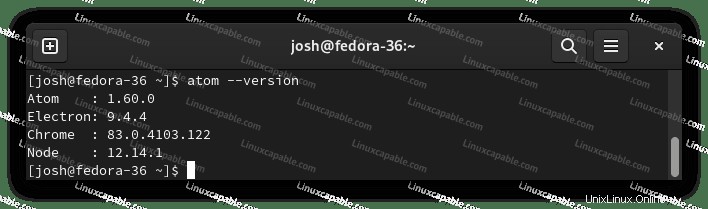
Instal Editor Teks Atom Beta
Atau, Anda mungkin ingin menginstal cabang beta editor teks.
Peringatan, Anda hanya dapat menginstal satu Atom, jadi jika Anda telah menginstal stable atau nightly install, Anda harus menghapusnya terlebih dahulu.
Di terminal Anda, jalankan perintah berikut.
sudo dnf install atom-beta -ySetelah terinstal, konfirmasi instalasi dan versi build sebagai berikut.
atom-beta --versionContoh keluaran:
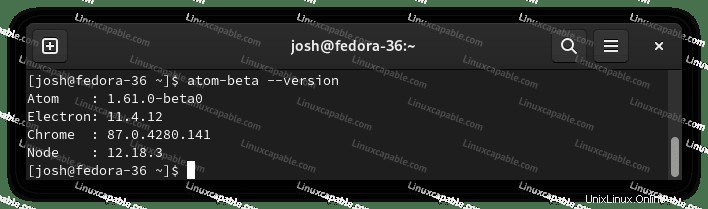
Instal Atom Text Editor Nightly
Terakhir, Anda mungkin ingin menginstal editor teks nightly branch, yang merupakan ujung tombak, tetapi seringkali tidak stabil.
Peringatan, Anda hanya dapat menginstal satu Atom, jadi jika Anda telah menginstal stable atau beta yang diinstal, Anda harus menghapusnya terlebih dahulu.
Di terminal Anda, jalankan perintah berikut.
sudo dnf install atom-nightly -ySetelah terinstal, konfirmasi instalasi dan versi build sebagai berikut.
atom-nightly --versionContoh keluaran:
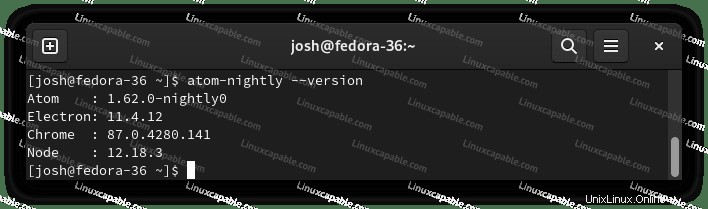
Cara Meluncurkan Editor Teks Atom
Setelah penginstalan selesai, Anda dapat menjalankan Atom dalam beberapa cara berbeda. Pertama, saat Anda berada di terminal, Anda dapat menggunakan perintah berikut.
atomAtau, jalankan atom &perintah di latar belakang untuk membebaskan terminal:
atom &Namun, ini tidak praktis, dan Anda akan menggunakan jalur berikut di desktop Anda untuk membukanya.
Aktivitas> Tampilkan Aplikasi> Atom <– Stable, Beta, dan Nightly memiliki ikon yang berbeda.
Contoh:
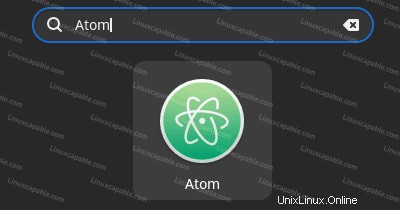
Selanjutnya, buka aplikasi dan tiba di layar aplikasi pendaratan default.
Contoh:
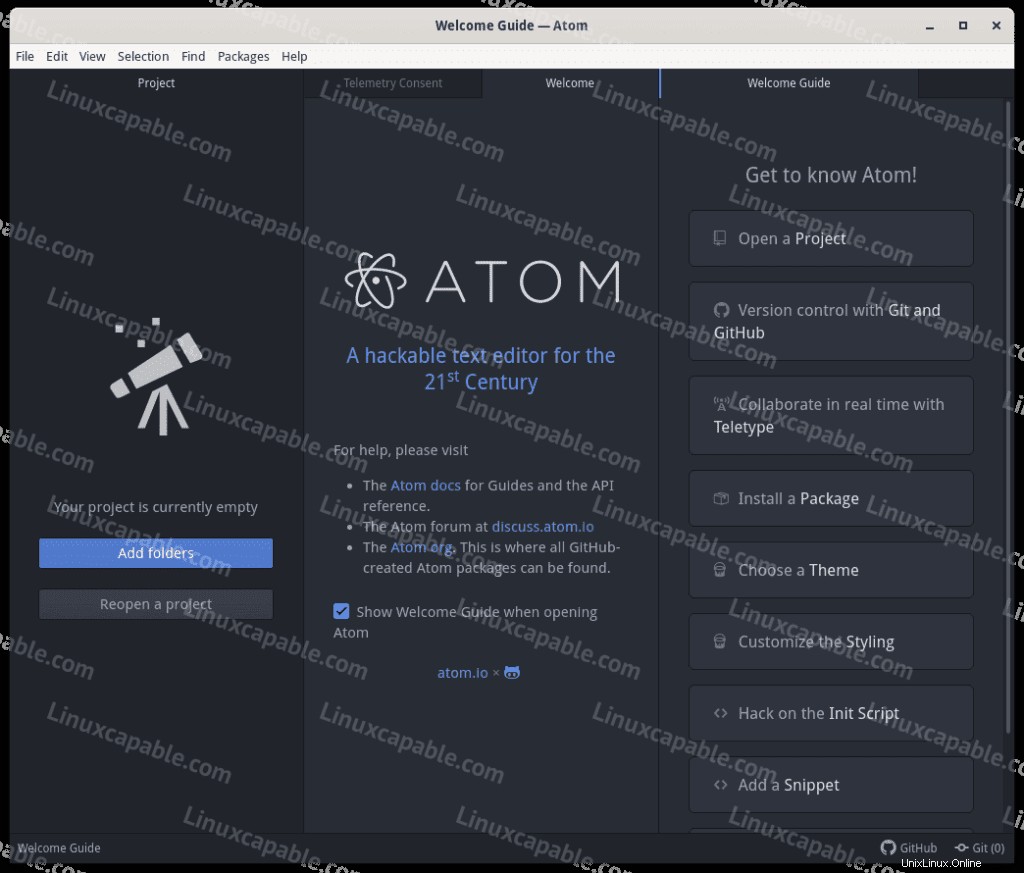
Selamat, Anda telah berhasil menginstal Atom.
Cara Memperbarui/Memperbarui Editor Teks Atom
Semua pembaruan untuk Atom akan dilakukan melalui perintah peningkatan DNF, termasuk paket Fedora DNF lainnya.
Contoh:
sudo dnf upgrade --refreshIni harus dijalankan sesering mungkin agar sistem Anda tetap diperbarui.
Cara Menghapus (Mencopot) Editor Teks Atom
Menghapus aplikasi relatif mudah bagi pengguna yang tidak ingin lagi menginstal Atom di desktop mereka.
Di terminal Anda, jalankan perintah berikut yang cocok dengan versi yang Anda instal.
Hapus Atom Stable
sudo dnf autoremove atom -yHapus Atom Beta
sudo dnf autoremove atom-beta -yHapus Atom Setiap Malam
sudo dnf autoremove atom-nightly -yIni akan menghapus semua dependensi yang tidak digunakan yang awalnya diinstal bersama dengan aplikasi.
Hapus repositori sebagai berikut untuk pengguna yang tidak lagi menginstal ulang Atom Text Editor.
sudo rm /etc/yum.repos.d/atom*